Wix Studio: invitare un cliente a unirsi a un sito
5 min
In questo articolo:
- Invitare un cliente a unirsi al tuo sito
- Controllare lo stato di un invito
- Inviare di nuovo un invito
- Consentire ai clienti di utilizzare l'Editor
- FAQ
Quando il sito del tuo cliente è pronto, è il momento di coinvolgerlo. Con Wix Studio, puoi invitare il tuo cliente come collaboratore e definire il suo accesso, che si tratti di modificare il sito o di gestire parti specifiche del Pannello di controllo.
Pronto a consegnare un sito?
Fai un ulteriore passo avanti creando un kit cliente personalizzato. È un ottimo modo per semplificare il processo di consegna, dando al tuo cliente tutto ciò di cui ha bisogno per prendere le redini mentre tu hai il controllo dei dettagli che contano.
Invitare un cliente a unirsi al tuo sito
Invita i clienti a collaborare e assegna loro un ruolo predefinito o personalizzato adatto alle loro esigenze. Puoi facilmente modificare il loro ruolo o revocare l'accesso quando necessario.
Nota:
I clienti non possono duplicare un sito Editor Studio a meno che non utilizzino anche loro Wix Studio.
Per inviare un invito a un cliente:
- Vai a Siti nel tuo spazio di lavoro di Wix Studio
- Passa il mouse sull'icona Collaboratori sul sito pertinente
- Clicca su Invita collaboratori
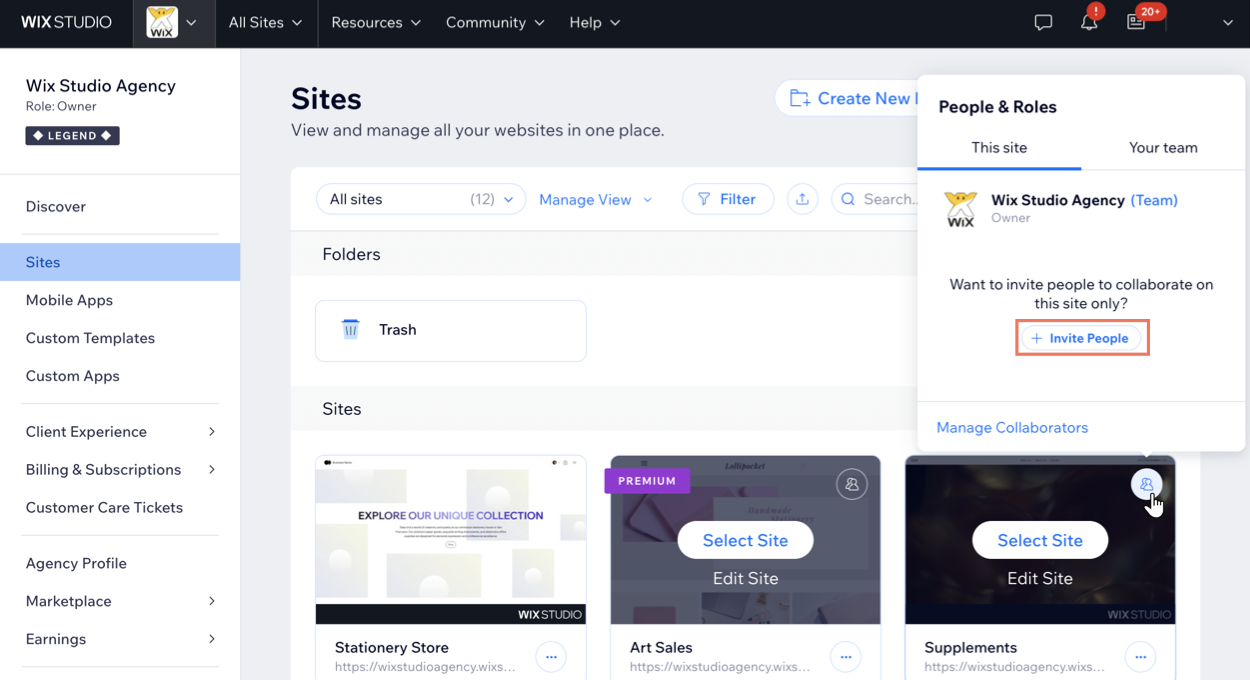
- Inserisci l'indirizzo email del tuo cliente
- Seleziona la casella di spunta accanto ai ruoli pertinenti
- Clicca su Invia Invito
- Nel pop-up, seleziona Cliente e clicca su Fatto. Sarà contrassegnato come CLIENTE in Ruoli e autorizzazioni e l'email di invito e la pagina di destinazione saranno personalizzate in base all'esperienza del cliente
Controllare lo stato di un invito
Vai a Ruoli e autorizzazioni nel Pannello di controllo del sito. Un'etichetta "IN SOSPESO" significa che l'invito non è stato ancora accettato.
La colonna Si è unito il mostra quando è stato inviato l'invito e quanti giorni rimangono prima della scadenza. Le email di invito sono valide per 30 giorni.
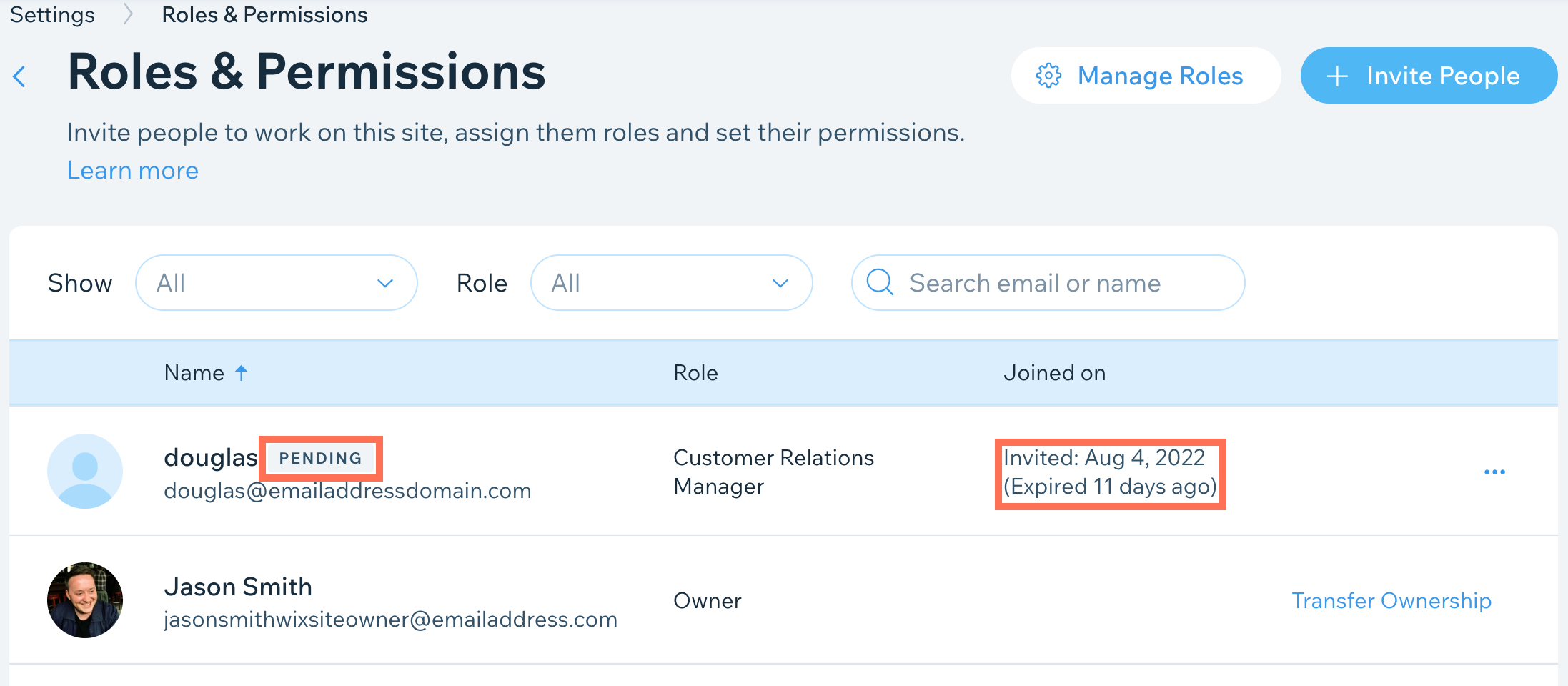
Inviare di nuovo un invito
Invia di nuovo l'invito a un cliente in qualsiasi momento via email o condividendo un link di invito.
Per inviare di nuovo un invito:
- Vai a Siti nel tuo spazio di lavoro di Wix Studio
- Passa il mouse sull'icona Collaboratori sul sito pertinente
- Clicca su Gestisci i collaboratori
- Passa il mouse sulla persona pertinente e clicca sull'icona Altre azioni

- Scegli come inviare di nuovo l'invito:
- Invialo tramite Wix: clicca su Reinvia invito. Wix invierà nuovamente l'invito all'indirizzo email che hai inserito
Suggerimento: se il tuo cliente non vede l'invito, chiedigli di controllare la cartella spam - Invialo tu stesso: clicca su Ottieni il link di invito. Il link viene automaticamente copiato negli appunti. Incollalo in un'email o in un messaggio di chat per il tuo cliente
Nota: questa funzionalità non è attualmente disponibile in Safari
- Invialo tramite Wix: clicca su Reinvia invito. Wix invierà nuovamente l'invito all'indirizzo email che hai inserito
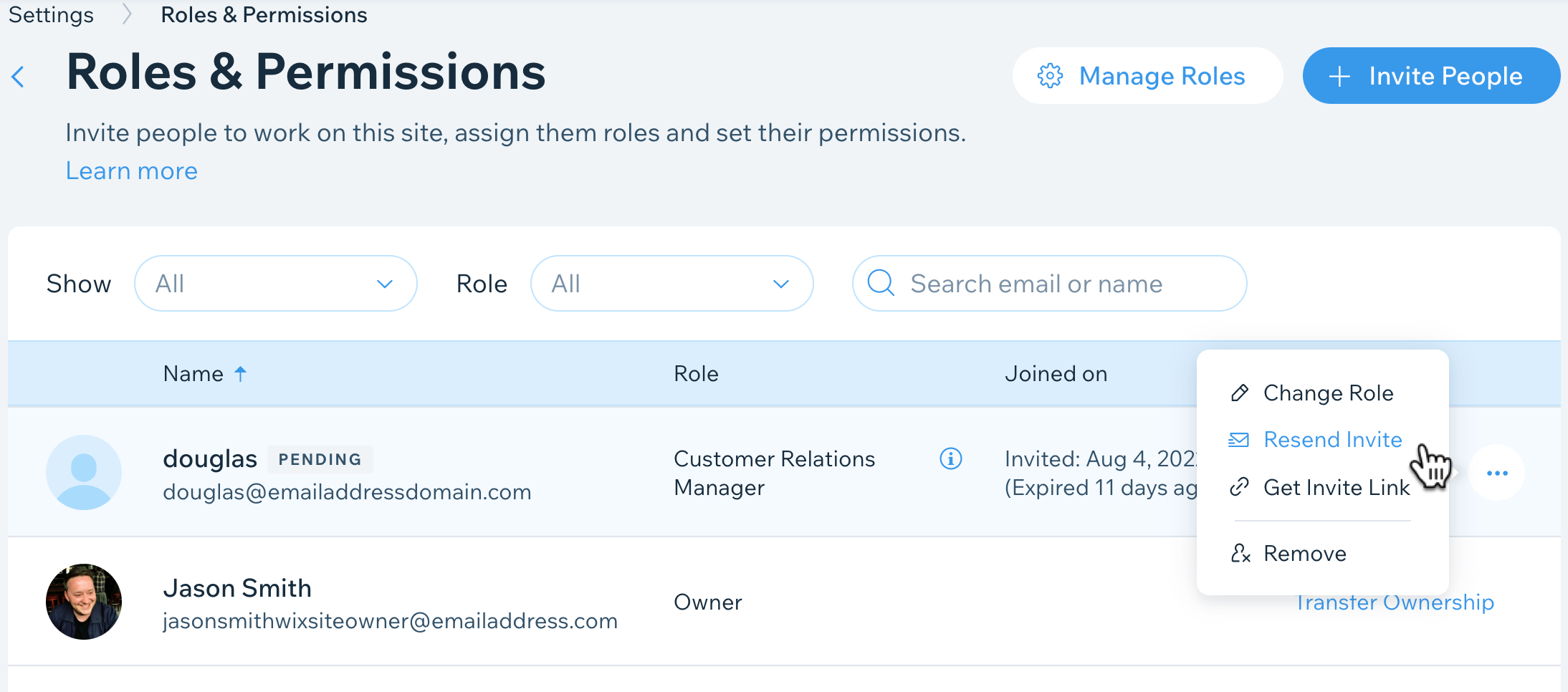
Consentire ai clienti di utilizzare l'Editor
Una volta accettato, i clienti possono accedere al loro sito nell'Editor Studio. In modalità contenuti, possono aggiornare testo e immagini, ma non possono modificare il tuo design. Se il loro ruolo include solo Modifica contenuti, questa è l'unica modalità a cui possono accedere.
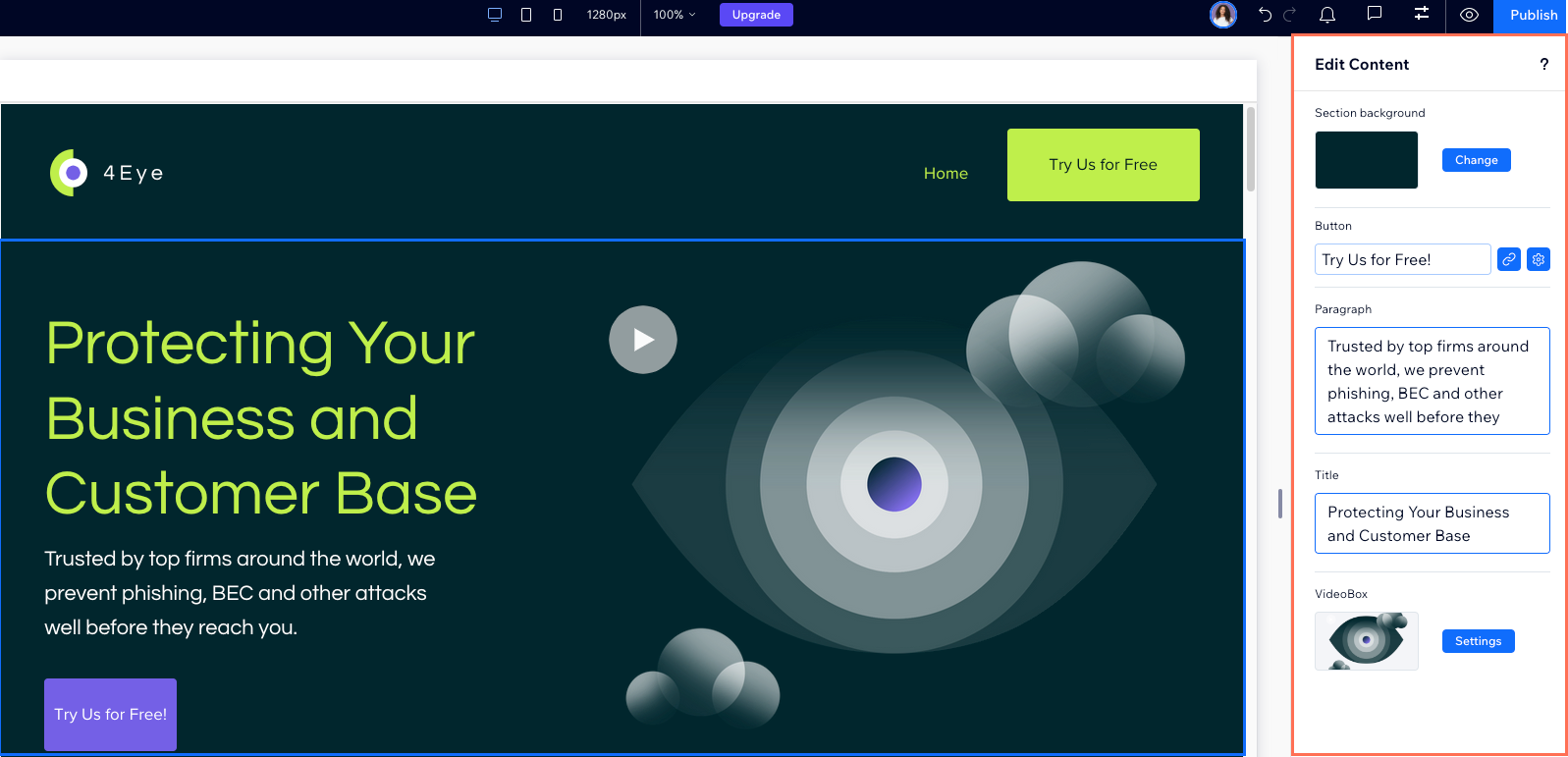
Se il cliente ha un ruolo con più autorizzazioni, come Comproprietario, può accedere anche alla Modalità completa. Questa modalità consente loro di aprire l'Editor Studio, nello stesso modo in cui lo vedi tu. Tuttavia, le azioni che possono eseguire dipendono comunque dal ruolo assegnato.
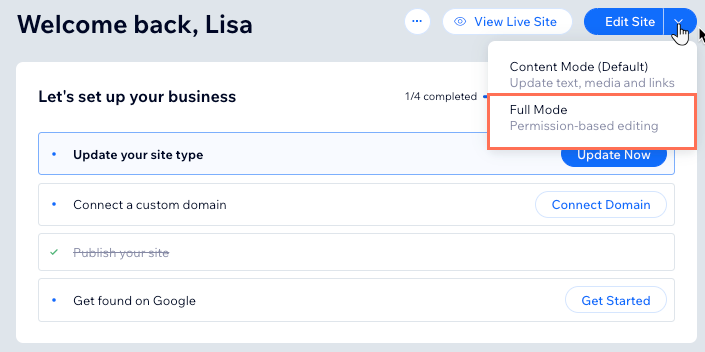
Scopri di più su come i clienti possono utilizzare l'Editor Studio.
FAQ
Clicca su una domanda qui sotto per saperne di più su come invitare i clienti.
Cosa vedono i clienti quando vengono invitati a collaborare su un sito?
Che ruolo devo assegnare al mio cliente?
I clienti possono invitare altre persone a lavorare sul mio sito?
Chi può collaborare ai siti su Wix Studio?
Ho inviato un invito all'indirizzo email sbagliato, cosa posso fare?


